visual studio打开项目的简单操作
时间:2022-10-26 13:16
部份朋友还不清楚visual studio打开项目的简单操作,所以下面小编就带来了visual studio打开项目的操作教程,一起来看看吧!
visual studio打开项目的简单操作

一、要添加项目首先要保证当前在某个解决方案当中,依次点击文件、新建、项目。这样可以创建一个解决方案,同时新建一个项目。
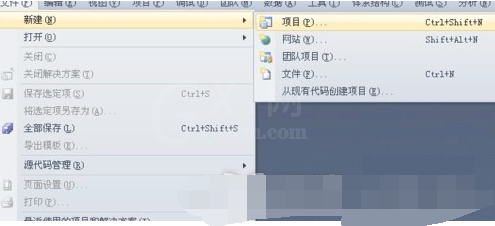
二、因为我们需要导入项目,这里可以直接选择空项目,如果有需求新建其他的项目也可以。
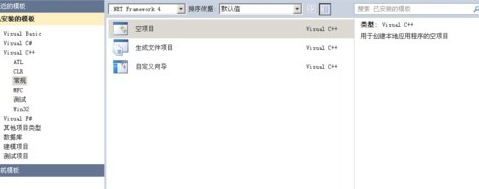
三、为了演示,这里将项目删除,可以看到此时项目的个数是0个。
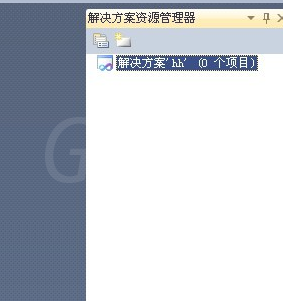
四、依次点击文件、添加、现有项目。

五、选择你要导入的项目的vcxproj文件,然后点击确定。
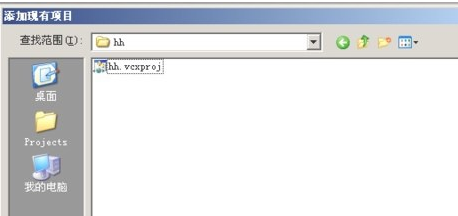
六、这样项目就被成功导入了,我们就可以在解决方案中编写并使用它了。
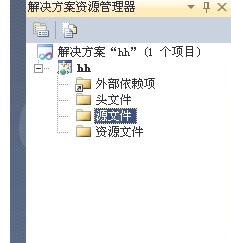
上文就讲解了visual studio打开项目的简单操作过程,希望有需要的朋友都来学习哦。



























